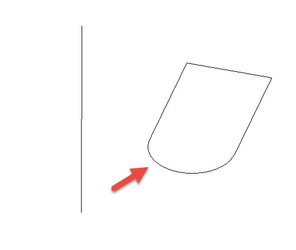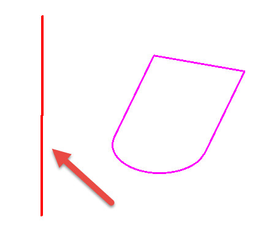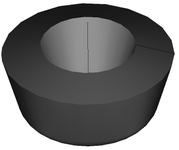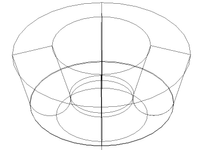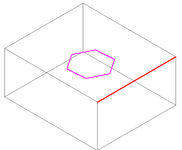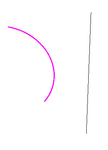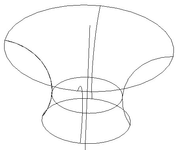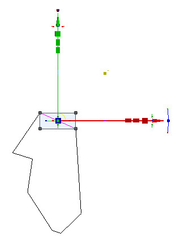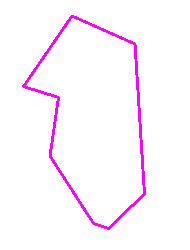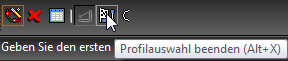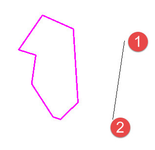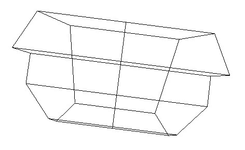| Panel |
|---|
Nur von TurboCAD Professional & Platinum unterstützt |
Menü: Zeichnen, 3D-Objekt, 3D-Profilobjekt, Rotation
...
Erstellt ein 3D-Objekt durch Rotation eines 2D-Objekts um eine Rotationsachse oder dreht ein 2D-Objekt, um mithilfe von Booleschen Operationen eine Volumenkörperprägung auf einem bestehenden Volumenkörper zu erzeugen.
Standardmäßig erfolgt die Rotation des Profils um 360 Grad. Sie können diesen Wert jedoch ändern oder eine Spirale erstellen. Siehe Eigenschafen von Rotationsformen.
- Wenn Sie nur eine einfache Kurve (einzelnes Objekt) auswählen möchten, stellen Sie sicher, dass die Option Zusammengesetztes Profil verwenden nicht aktiviert ist. Informationen zur Verwendung eines zusammengesetzten Profils finden Sie unter Rotation mit zusammengesetzten Profilen.
- Wenn Sie eine Linie als Rotationsachse auswählen möchten, muss die Option Rotationsachse auswählen aktiviert sein.
- Wählen Sie ein 2D-Objekt für die Rotation aus.
- Wählen Sie zwei Punkte auf der Rotationsachse aus, oder wählen Sie die Achslinie aus, wenn die Option Rotationsachse auswählen aktiviert ist.
Die Rotationsform wird erstellt.
Gerade Kanten von Volumenkörpern lassen sich ebenfalls als Rotationsachsenlinie verwenden.
Sie müssen kein geschlossenes 2D-Objekt für die Rotation auswählen. Wenn Sie ein offenes Objekt verwenden, wird eine 3D-Oberfläche erstellt.
Rotation mit zusammengesetzten Profilen
...
- Stellen Sie sicher, dass die Option Zusammengesetztes Profil verwenden aktiviert ist.
- Wählen Sie das zusammengesetzte Profil aus, das automatisch als Kette identifiziert wird. Um die Auswahl einer Kurve in der Kette aufzuheben, wählen Sie die Kurve erneut aus (sie wird grün). In diesem Beispiel ist das Profil eine Reihe verbundener Linien, keine Polylinie.
- Sie können bei Bedarf mehrere Profile auswählen. Wenn die Profile ausgewählt sind, klicken Sie auf Profilauswahl beenden, oder wählen Sie die Option im Kontextmenü aus.
- Wählen Sie zwei Punkte auf der Rotationsachse aus, oder wählen Sie die Achslinie aus, wenn die Option Rotationsachse auswählen aktiviert ist.
Die Rotationsform wird erstellt.
| Panel |
|---|
Hinweis: Zusammengesetzte Profile können geändert werden. Gleichzeitig werden auch die 3D-Objekte, auf denen die Profile basieren, aktualisiert. Siehe Aktualisieren von zusammengesetzten Profilen. |
...